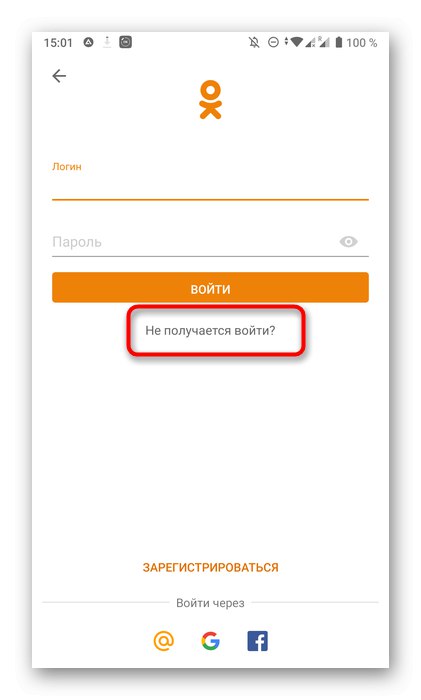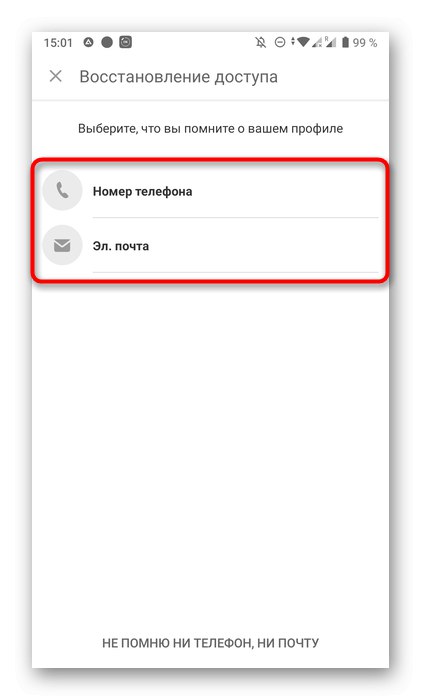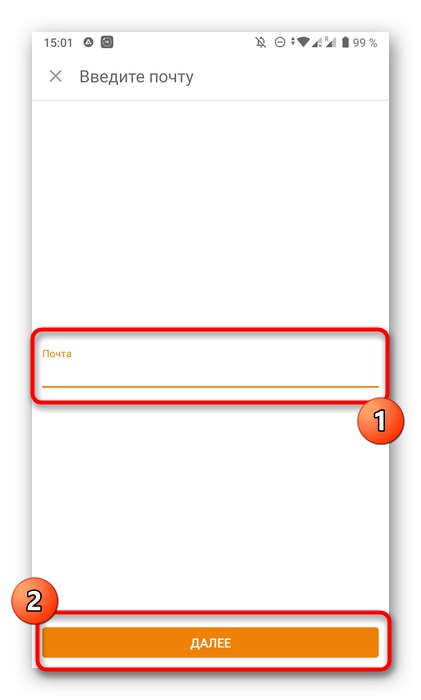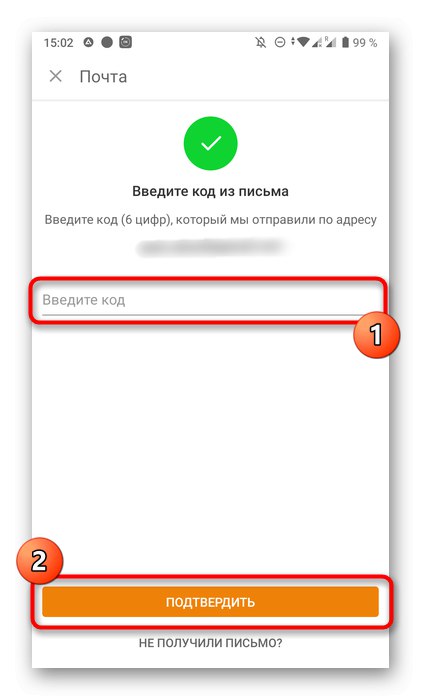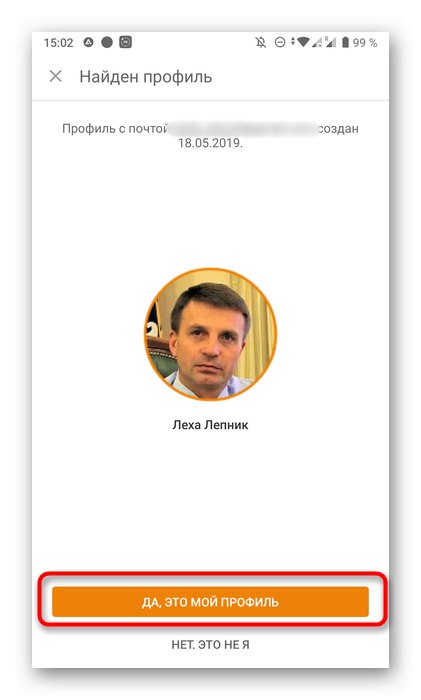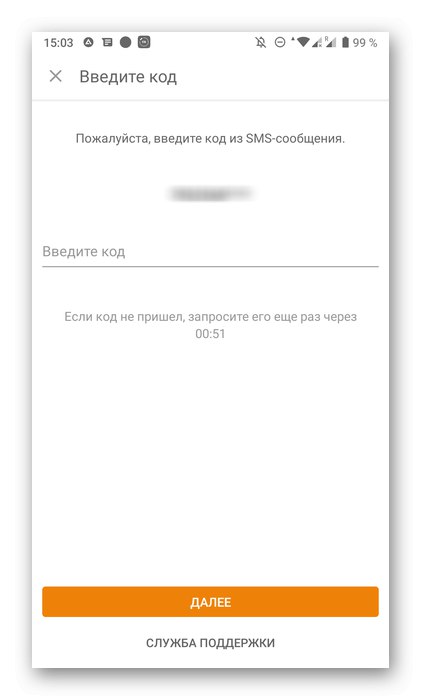Wyjaśnijmy, że nie ma sposobu, aby znaleźć numery telefonów znajomych lub innych użytkowników Odnoklassniki, ponieważ ta funkcja jest ograniczona ze względu na bezpieczeństwo członków sieci społecznościowej. Nie będzie można znaleźć wszystkich cyfr numeru osobistego za pośrednictwem menu „Ustawienia”, o którym będziemy mówić w następujący sposób.
Pełna wersja serwisu
Jeśli wolisz wchodzić w interakcję z Odnoklassniki za pośrednictwem komputera lub laptopa, otwierając wygodną przeglądarkę, będą Ci odpowiadać następujące trzy metody. Polegają one na ustaleniu numeru telefonu poprzez pełną wersję serwisu, jak również za pomocą opcji wbudowanych w przeglądarkę internetową.
Metoda 1: menu „Moje ustawienia”
Najłatwiejszym sposobem zidentyfikowania telefonu jest wyświetlenie go za pomocą menu ustawień. Jednak ze względów bezpieczeństwa programiści ukrywają ostatnie pięć cyfr, więc całą kombinację można zapamiętać tylko samodzielnie, a tę opcję można wykorzystać jako wskazówkę.
- Otwórz swoją stronę w sekcji "Taśma", przejdź w dół zakładki, gdzie w drugim bloku wybierz element "Moje ustawienia".
- Przejdź do kategorii "Podstawowy".
- Tutaj możesz zobaczyć dostępne numery w kategorii "Numer telefonu".
- Jeśli klikniesz na tę pozycję, znajdziesz się w menu zmiany numeru.
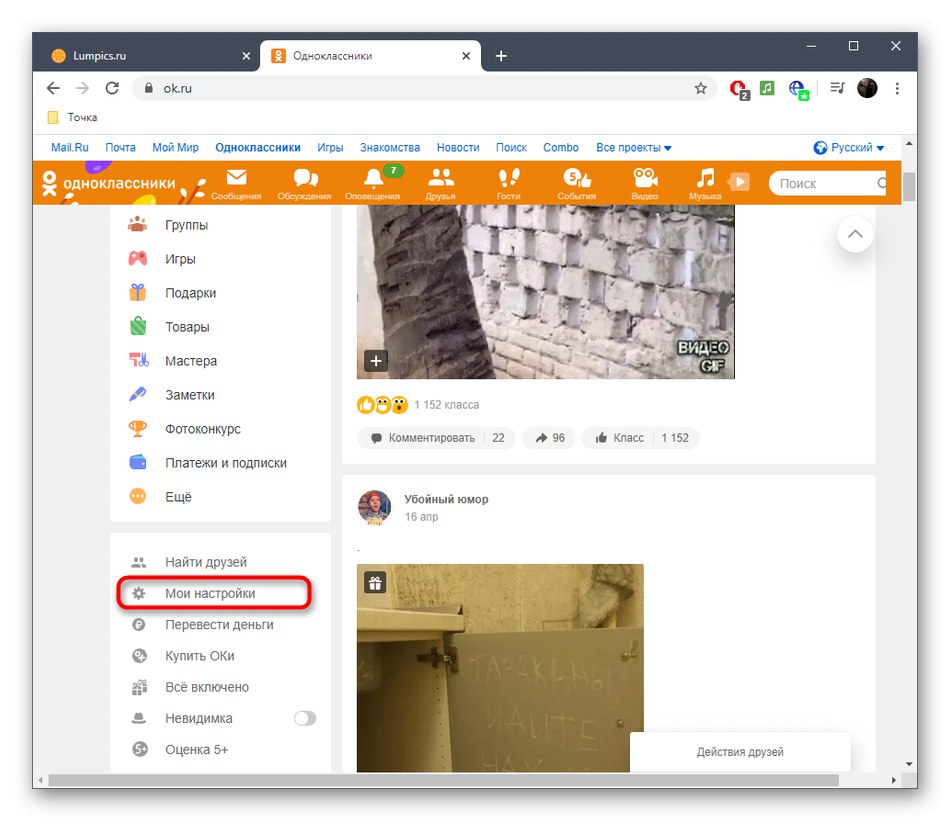
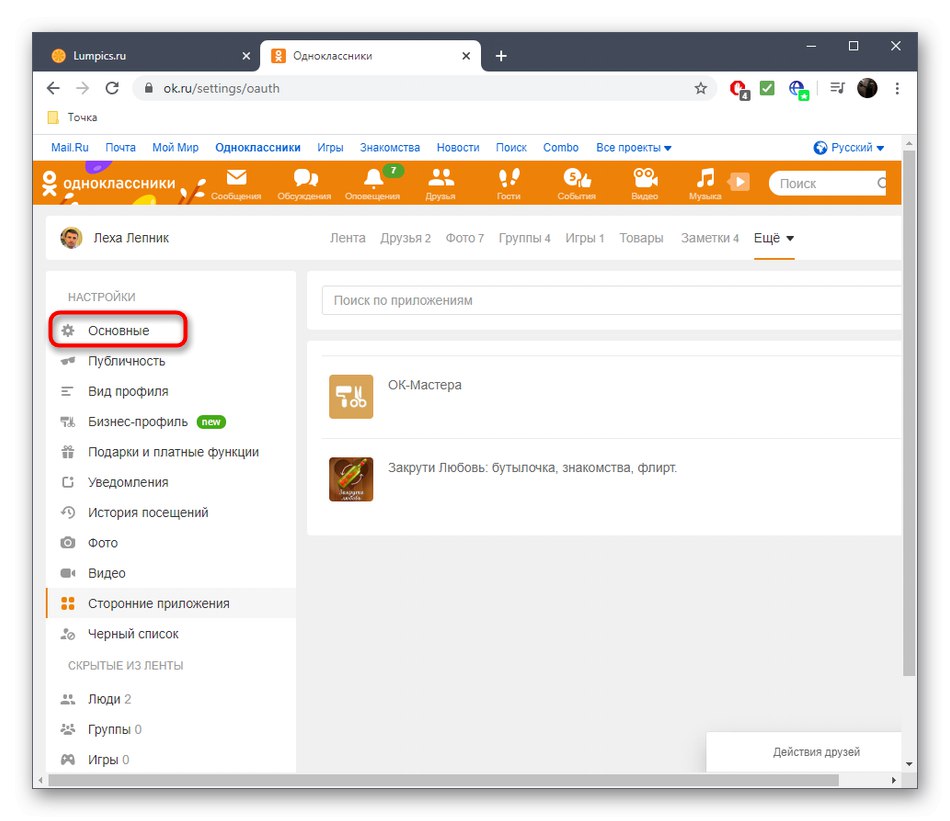
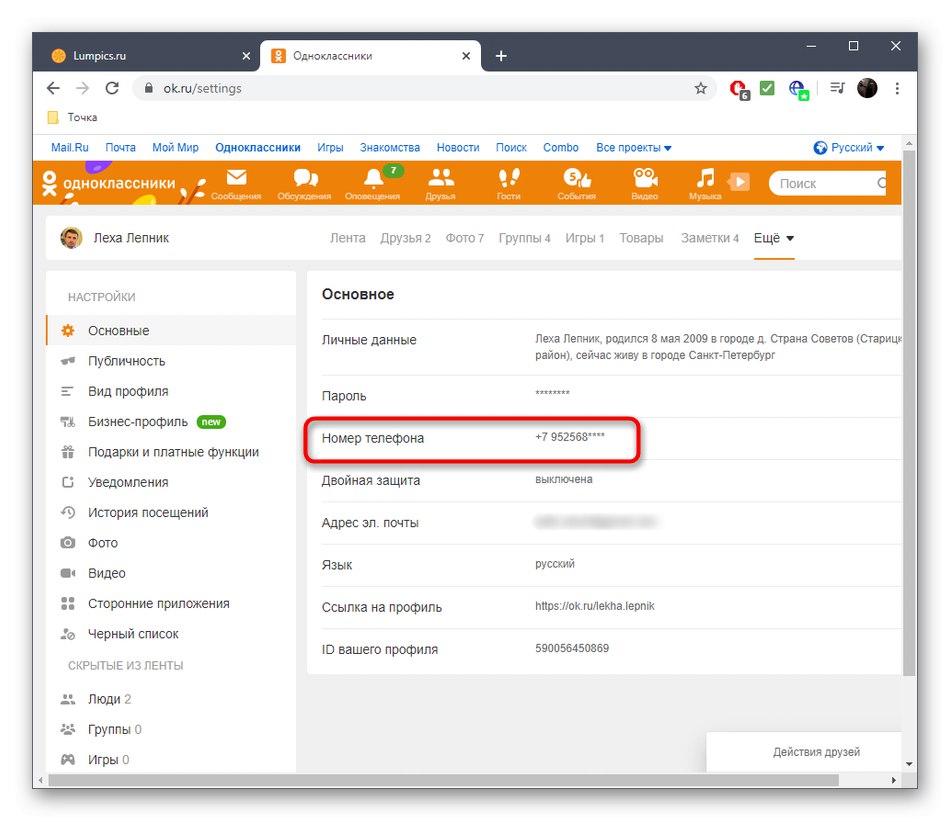
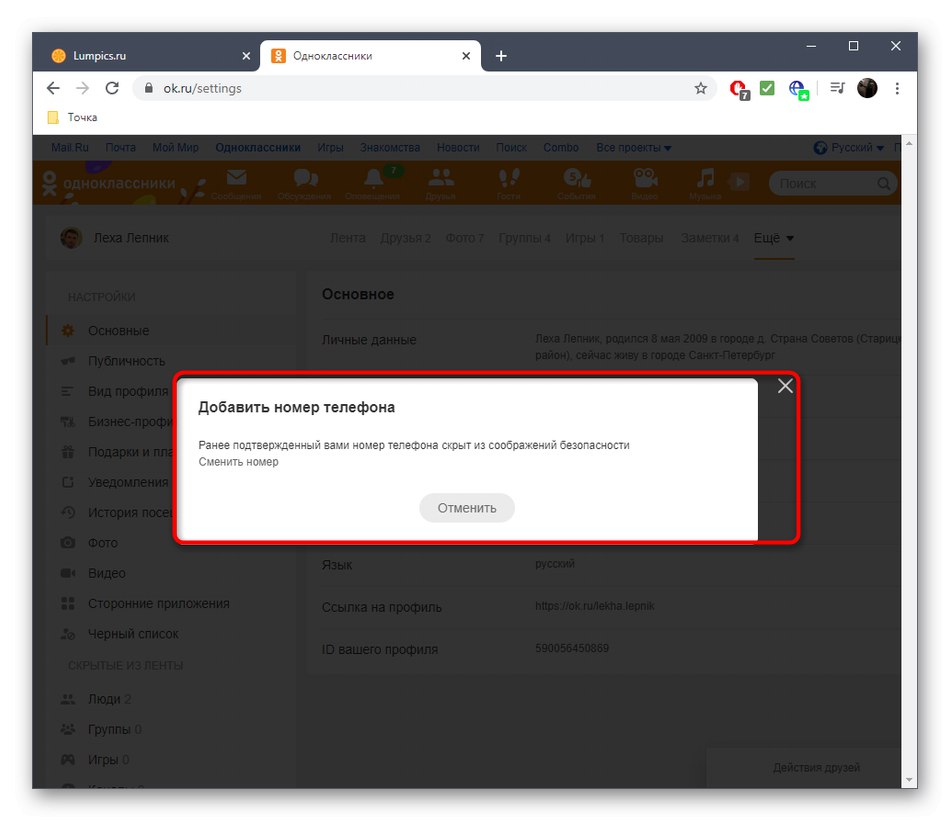
Teraz pozostaje tylko zapamiętać ostatnie pięć cyfr, aby utworzyć pełną kombinację numeru telefonu. Jeśli ta opcja Ci nie odpowiada, przejdź do następnej.
Metoda 2: Zapisane hasła w przeglądarce
Ta metoda jest odpowiednia tylko dla tych użytkowników, których numer telefonu służy jako login do autoryzacji w Odnoklassnikach, a dane logowania są zapisywane w samej przeglądarce. Następnie możesz określić kombinację liczb za pomocą ustawień swojej przeglądarki internetowej. Spójrzmy na tę metodę na przykładzie popularnego Google Chrome.
- Otwórz menu, klikając ikonę trzech pionowych kropek. Na wyświetlonej liście znajdź element „Ustawienia”.
- Kategoria "Autouzupełnienie" Wybierz "Hasła".
- Teraz znajdź tam „Ok.ru” i sprawdź obecne loginy. Żadne liczby nie zostaną ukryte, więc w ten sposób możesz znaleźć całą kombinację.
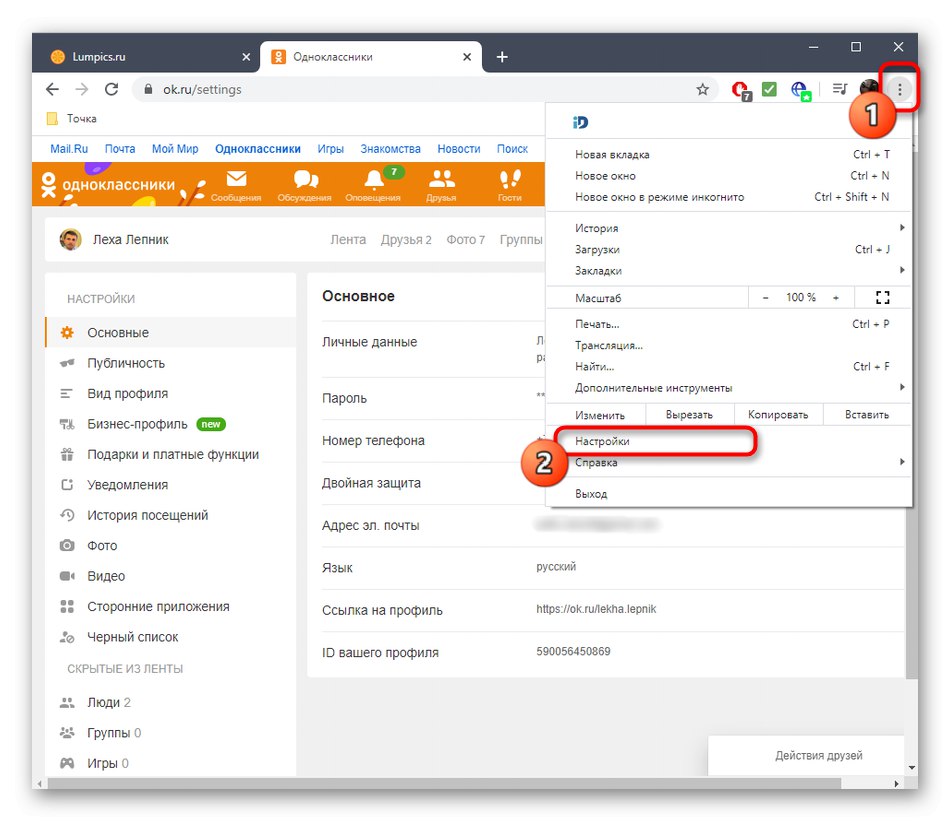
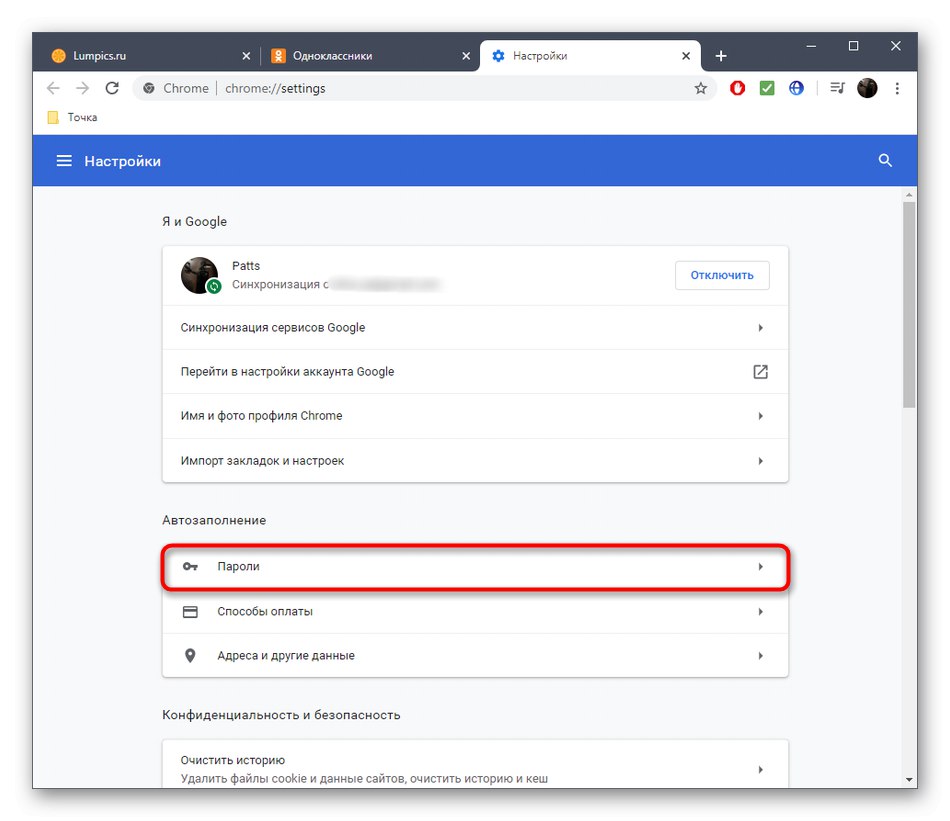
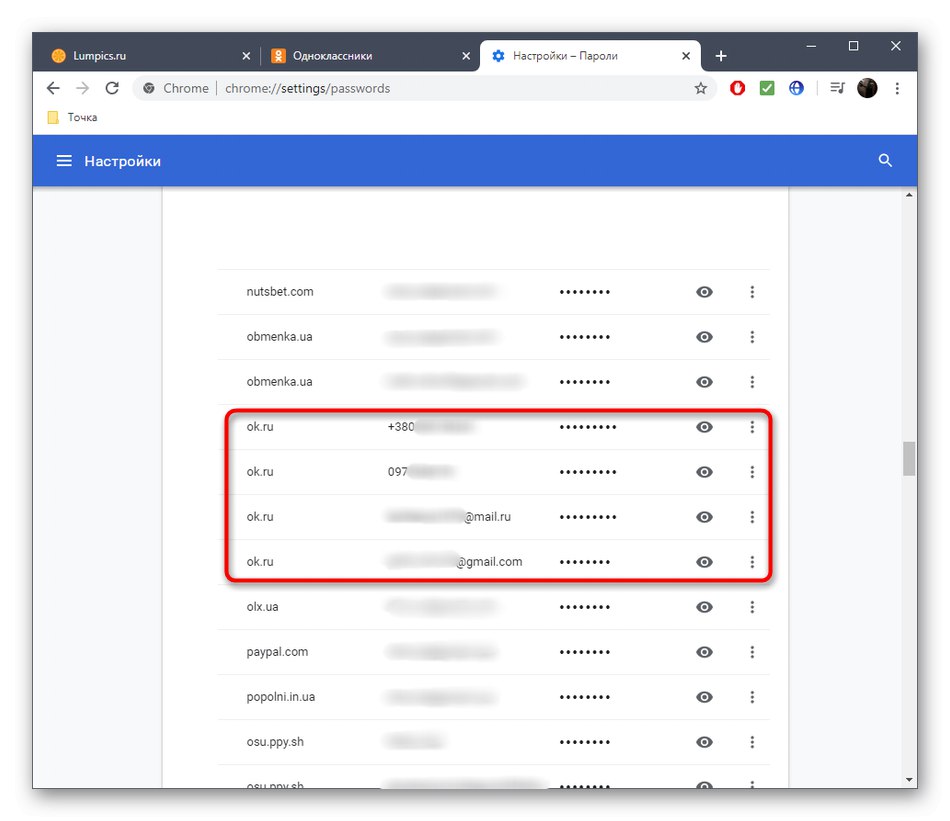
Zapisane loginy i hasła są wyświetlane w przybliżeniu w ten sam sposób w innych przeglądarkach, ale jeśli powyższe instrukcje nie pomogły, zapoznaj się z instrukcją wykonania tego samego zadania w innych popularnych przeglądarkach internetowych pod poniższym linkiem.
Więcej szczegółów: Przeglądaj zapisane hasła w popularnych przeglądarkach
Metoda 3: Formularz odzyskiwania strony
Ostatnia opcja jest najbardziej radykalna i jest odpowiednia w niezwykle rzadkich przypadkach. Jego istota polega na tym, że najpierw należy usunąć stronę, a po przywróceniu na podlinkowany numer zostanie wysłana wiadomość, która pozwoli ją zidentyfikować. Jeśli jesteś zadowolony z tej opcji, najpierw tymczasowo usuń profil, jak pokazano w poniższych instrukcjach.
Więcej szczegółów: Tymczasowe usunięcie osobistej strony w Odnoklassnikach
Będziesz miał dziewięćdziesiąt dni na odzyskanie, więc jeśli musisz określić liczbę, powinieneś przejść do tej operacji, która jest wykonywana w następujący sposób:
- Na stronie głównej witryny Odnoklassniki kliknij linię „Nie mogę się zalogować”.
- Wybierz opcję odzyskiwania "Poczta".
- Wpisz swój adres e-mail, na który ma zostać wysłany kod.
- Po otrzymaniu wprowadź go i kliknij "Potwierdzać".
- Potwierdź swój profil, klikając "Tak to ja".
- Teraz wymyśl nowe hasło do autoryzacji.
- Aby to potwierdzić, będziesz musiał wpisać kod przesłany na telefon. Jak widać, sam numer bez ostatnich pięciu cyfr jest wyświetlany nad formularzem.
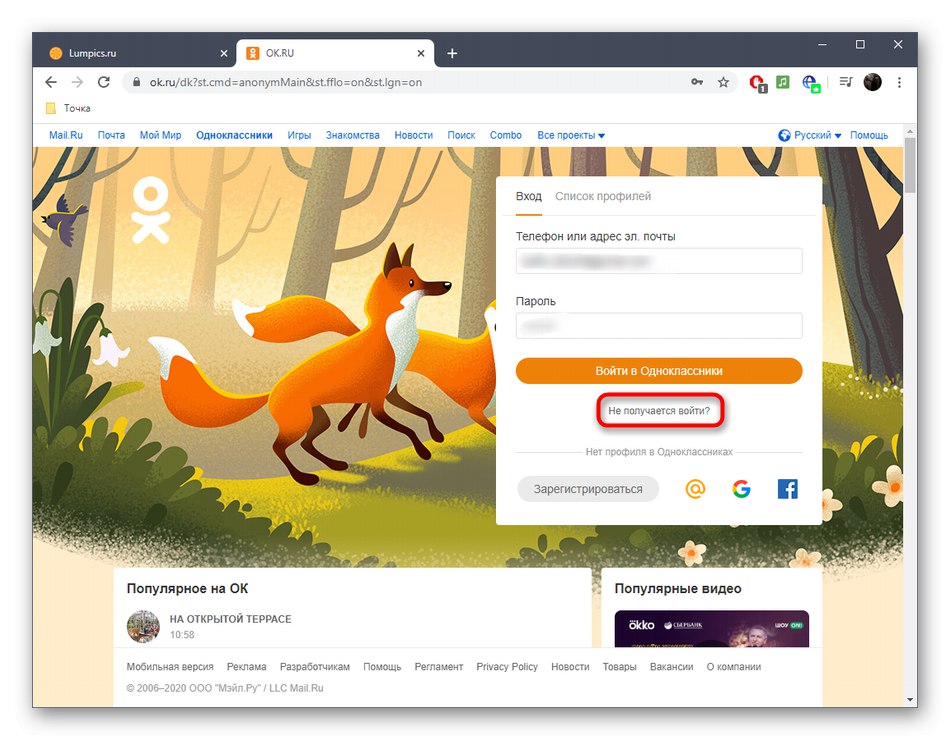
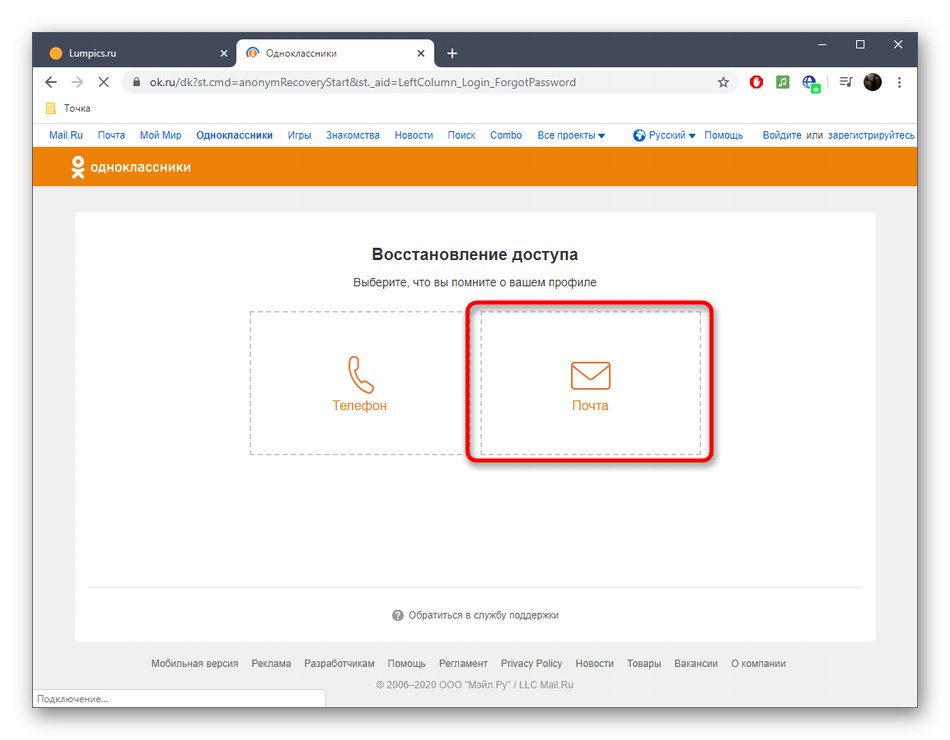
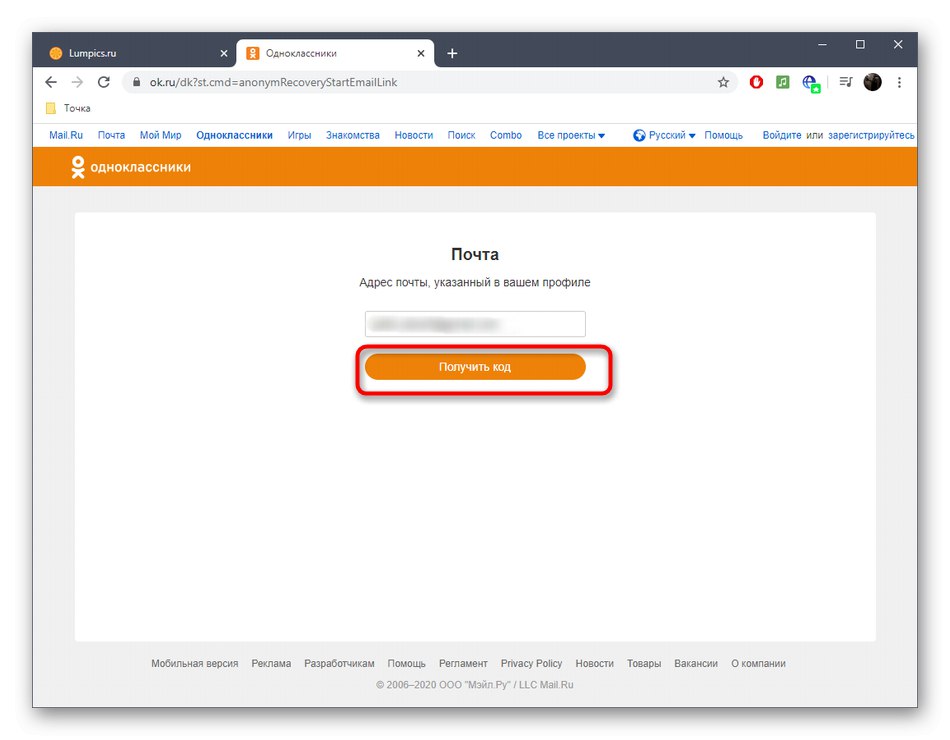
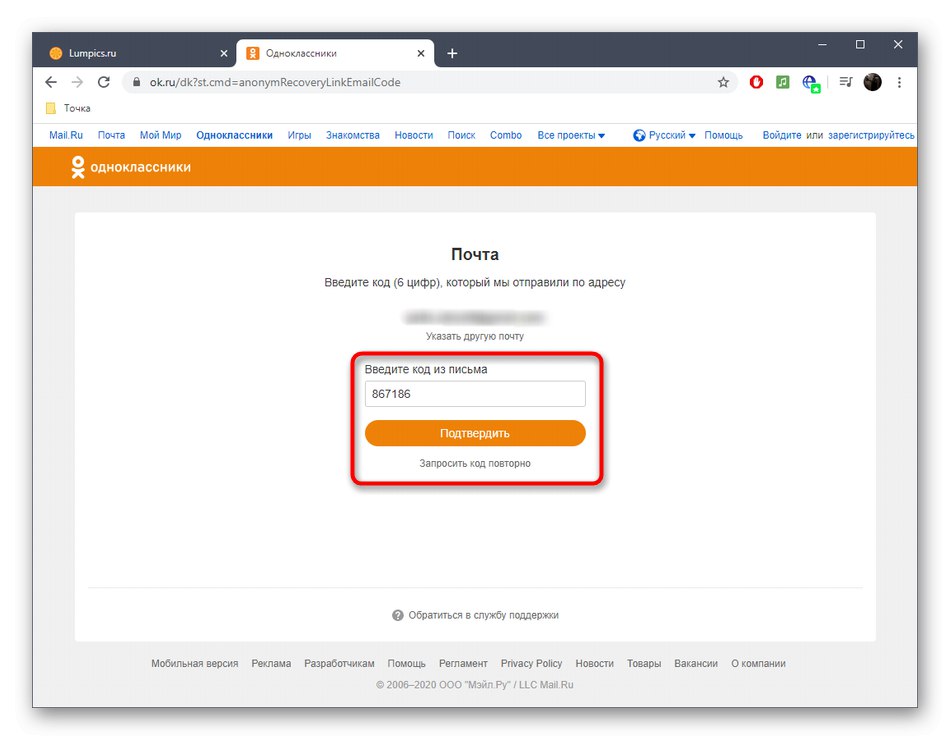
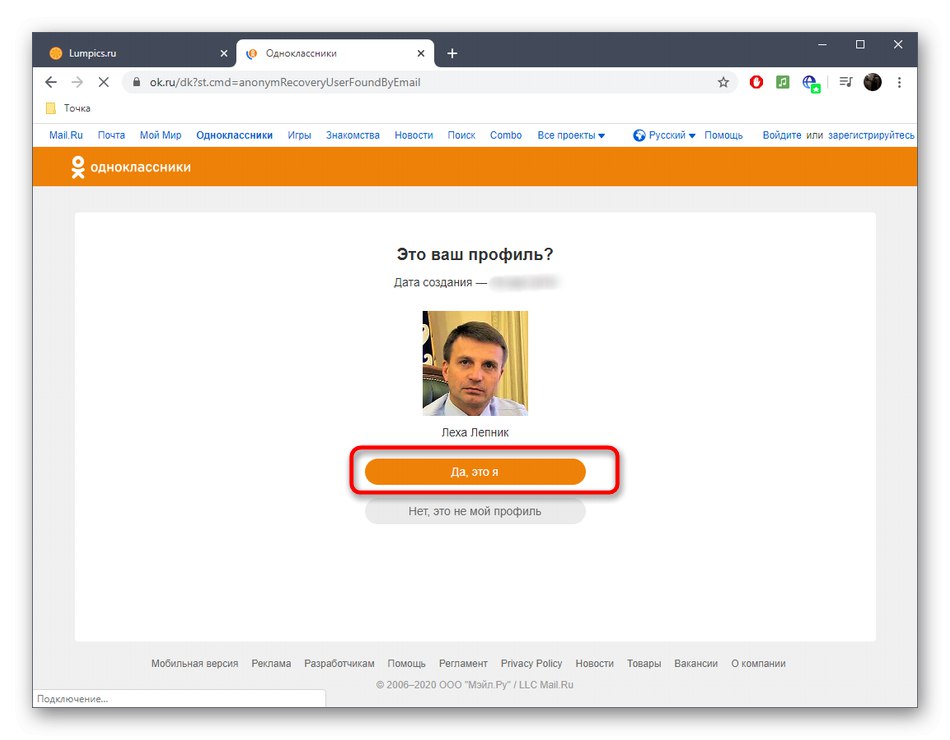
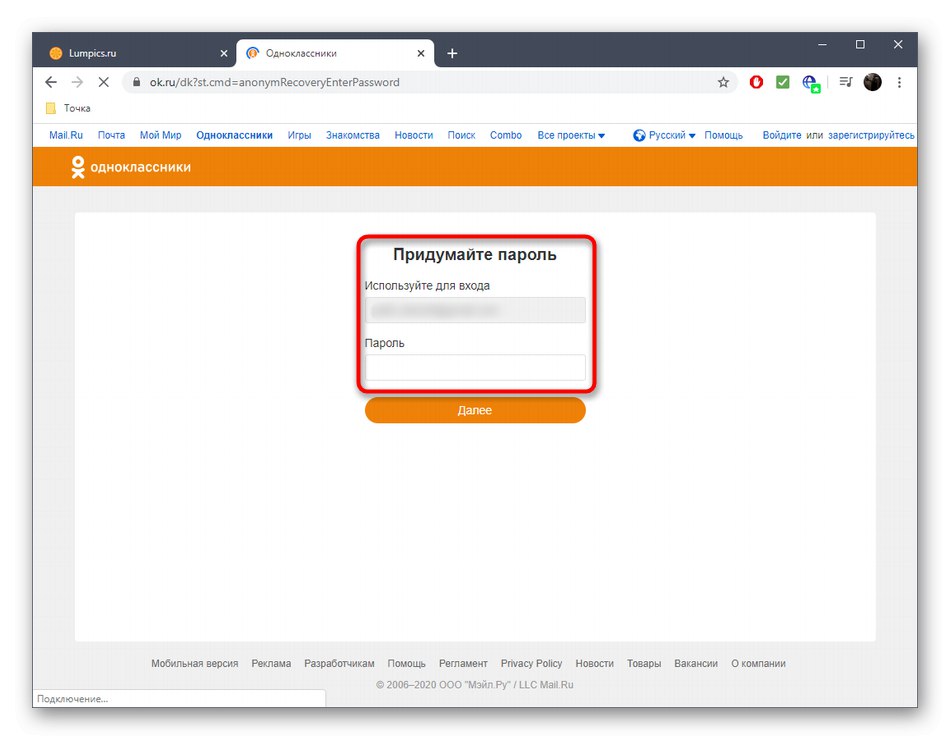
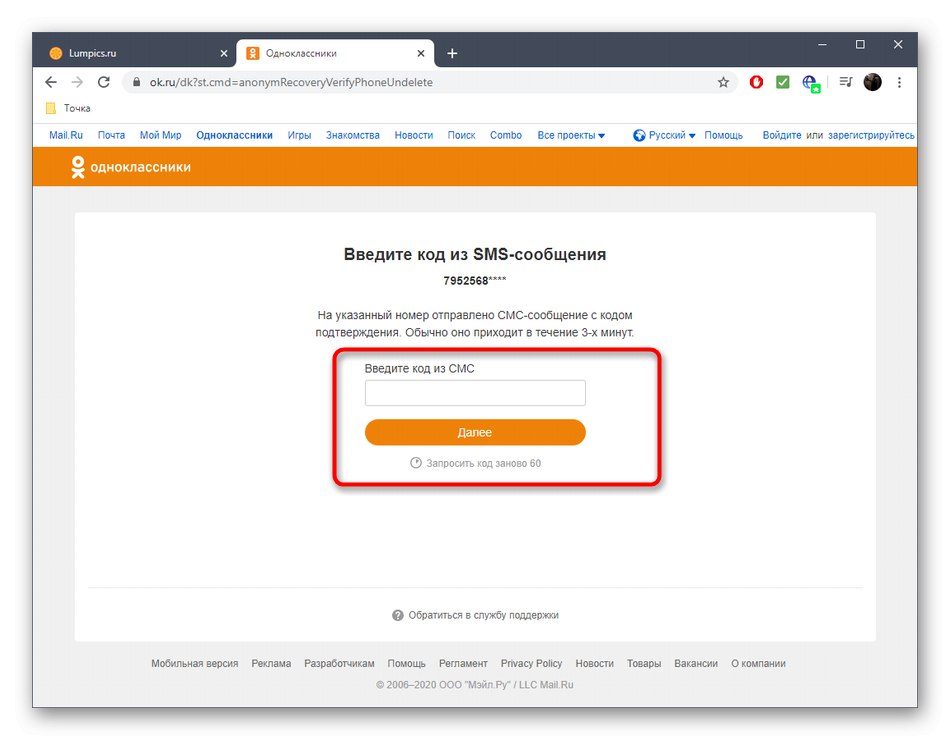
Pozostaje tylko wprowadzić otrzymany kod, po czym możesz ponownie przejść do standardowego korzystania z profilu osobistego w sieci społecznościowej Odnoklassniki.
Mobilna aplikacja
W przypadku aplikacji mobilnej obowiązują w przybliżeniu te same zasady, ale nie zapisuje ona logowań w takiej postaci, w jakiej jest to konieczne. Dlatego użytkownik ma tylko dwie dostępne opcje określania hasła.
Metoda 1: menu ustawień
Za pośrednictwem aplikacji mobilnej Odnoklassniki możesz również przejść do sekcji „Ustawienia”aby wyświetlić tam numer telefonu bez ostatnich czterech cyfr. Aby to zrobić, musisz wykonać następujące czynności:
- Otwórz menu aplikacji, klikając odpowiedni przycisk.
- Znajdź tam przedmiot „Ustawienia”.
- Stuknij w napis Ustawienia profilu.
- Wybierz pierwszą sekcję „Ustawienia danych osobowych”.
- Teraz możesz sprawdzić aktualny numer telefonu.
- Jeśli klikniesz „Aby zmienić numer”, a następnie przejdź do sekcji, aby to zmienić.
- Jeśli aktualny numer jest powiązany ze stroną, możesz wyświetlić całą kombinację liczb w formie jej zmiany.
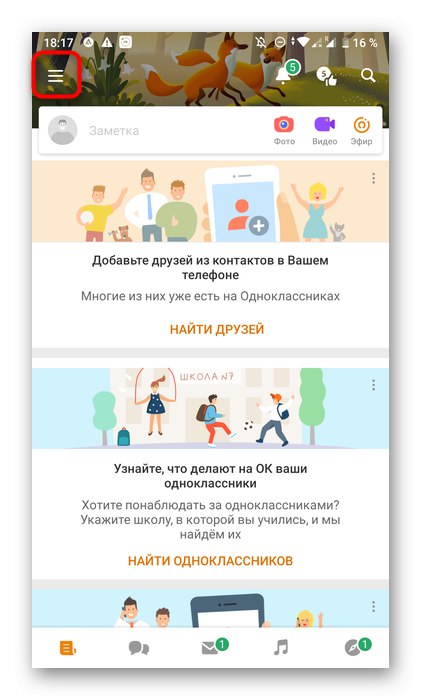
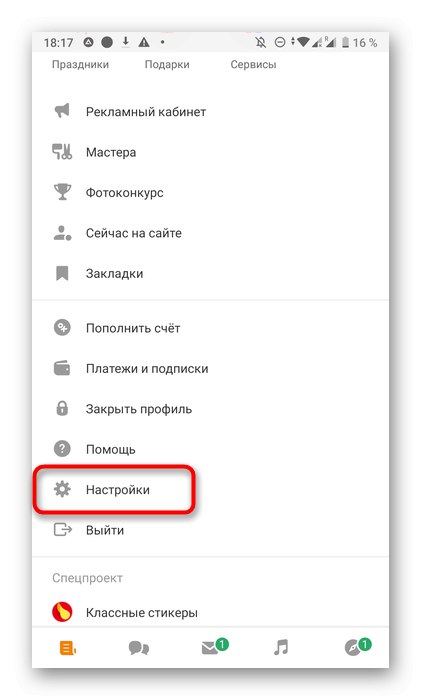
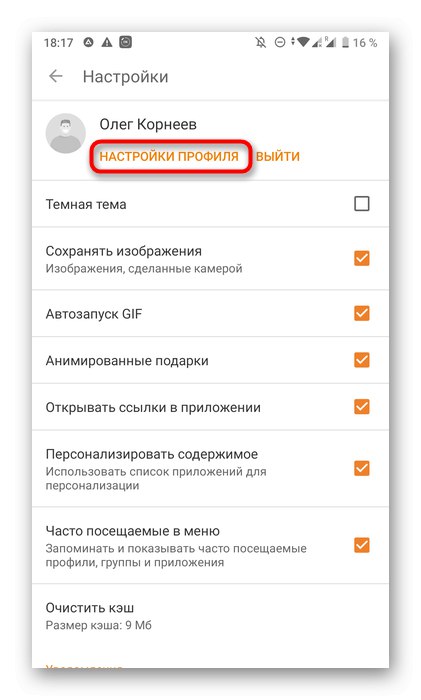
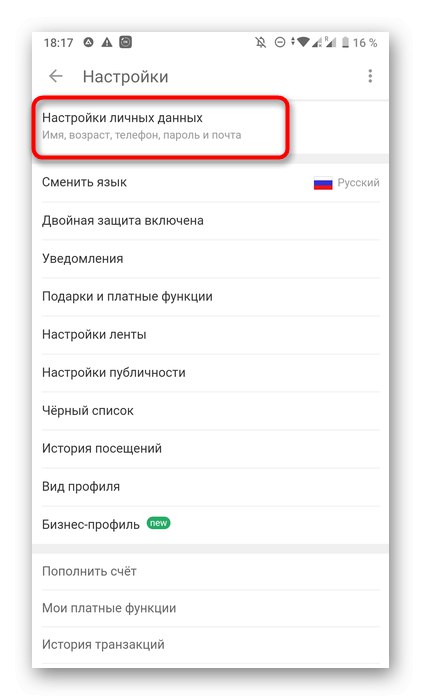
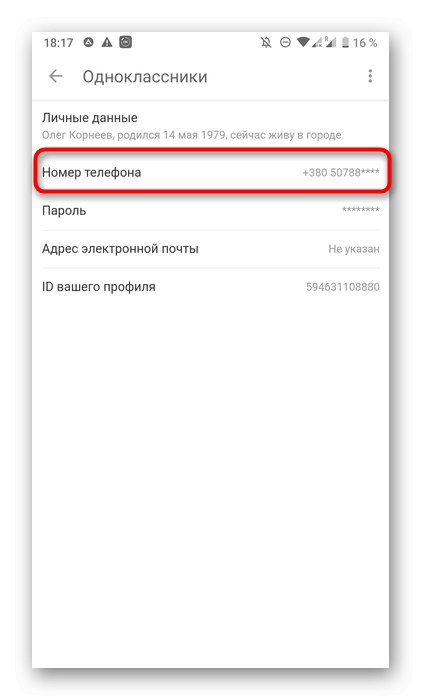
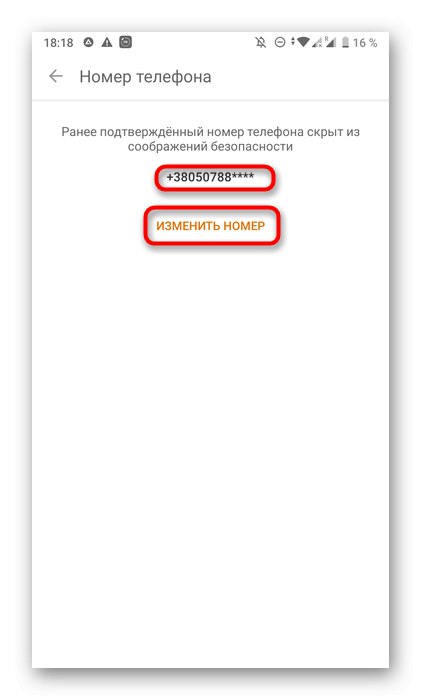
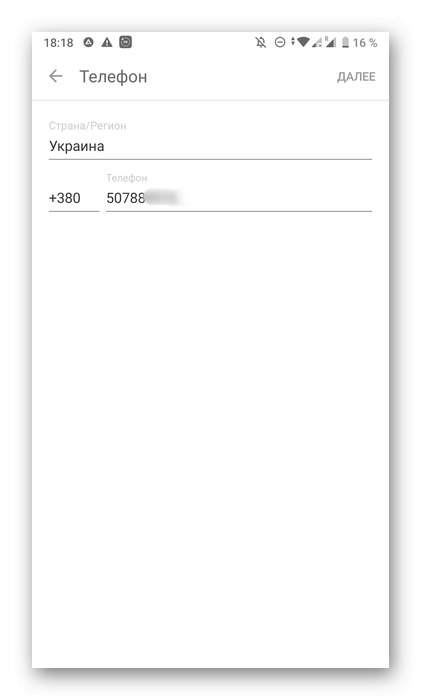
Metoda 2: Formularz odzyskiwania strony
Ta metoda zakłada wykonanie tych samych czynności, co opisano w Metoda 3 poprzednia sekcja tego materiału. Możesz jednak tymczasowo usunąć swoje konto Odnoklassniki tylko za pośrednictwem pełnej wersji witryny. Przeczytaj o tym w ten sam sposób, a następnie przejdź do odzyskiwania.
- Na stronie autoryzacji dotknij napisu „Nie mogę się zalogować”.
- Wybierz swój pomocniczy adres e-mail.
- Wprowadź go i przejdź do następnego kroku.
- Potwierdź swoje konto, wpisując kod z otrzymanej wiadomości e-mail.
- Kliknij przycisk „Tak, to jest mój profil”.
- Pozostaje tylko dotknąć „Przywróć”poprzez potwierdzenie ich intencji.
- Sprawdź swój numer telefonu i wprowadź otrzymany kod, aby zakończyć odzyskiwanie.